Bạn muốn xem lại hình ảnh camera của nhà bạn trong vài ngày trước trên tivi nhưng bạn lại không biết cách kết nối để xem lại dữ liệu từ camera trên tivi như thế nào? Do đó, Hyundai Smart Phone sẽ hướng dẫn cách xem lại camera trên tivi Samsung, LG, Sony, TCL,…chi tiết trong bài viết dưới đây
Cách kết nối để xem lại dữ liệu từ camera trên tivi
Nếu các bạn muốn biết tivi nhà mình có kết nối được với camera quan sát không thì bạn chỉ cần kiểm tra xem tivi của bạn có cổng kết nối AV, cổng VGA hay cổng HDMI không. Để xem lại nội dung từ hệ thống camera quan sát trên màn hình tivi thì bạn cần ghép nối hai thiết bị với nhau theo các bước sau:
- Bước 1: Đầu tiên bạn sử dụng dây cáp HDMI hoặc VGA và cắp hai đầu dây vào cổng tương ứng trên hai thiết bị
- Bước 2: Trên điều khiển tivi bấm nút Source để bắt đầu chọn tín hiệu đầu vào. Sau đó màn hình sẽ hiển thị các cổng tín hiệu, bạn nhấn chọn vào cổng tương ứng đã kết nối với camera.
- Bước 3: Sau khi chọn tín hiệu là bạn đã hoàn thành việc truyền tải dữ liệu từ camera sang tivi. Tiếp theo, bạn chỉ cần thao tác truy cập vào các nội dung tương ứng để tiến hành trình phát. Mỗi dòng camera quan sát thường sẽ có giao diện sử dụng khác nhau

Tham khảo thêm: Mách bạn 2 cách kết nối loa kéo với tivi Samsung thành công 100%
Cách xem lại camera trên tivi từng dòng camera
1. Xem lại camera Hikvision trên tivi
Đầu tiên bạn cắm chuột vào màn hình tivi ⇒ bật màn hình tivi ⇒ nhấp chuột phải ⇒ chọn Menu ⇒ Chọn Playback. Khi màn hình hiển thị như hình bên dưới bao gồm các bảng chọn ngày tháng (1), giờ (2) và các camera của hệ thống (3). Sau đó, bạn chỉ cần nhấp vào ngày, giờ và camera muốn xem. Lúc này hệ thống sẽ hiển thị theo những thông tin bạn đã lựa chọn.

2. Xem lại camera Dahua trên tivi
Trước tiên, bạn kết nối chuột với tivi rồi nhấp chuột phải ⇒ chọn Main Menu ⇒ chọn Search. Giao diện sẽ hiển thị như hình minh họa bên dưới, bao gồm ngày tháng (1), số lượng khung hình hiển thị (2), dữ liệu từ camera bạn muốn xem (3) và thời gian ghi hình (4). Nếu bạn muốn tua video thì di chuột vào số giờ muốn xem lại trên thanh màu xanh lá cây. Mỗi giờ đều có vạch và có số cho các bạn lựa chọn
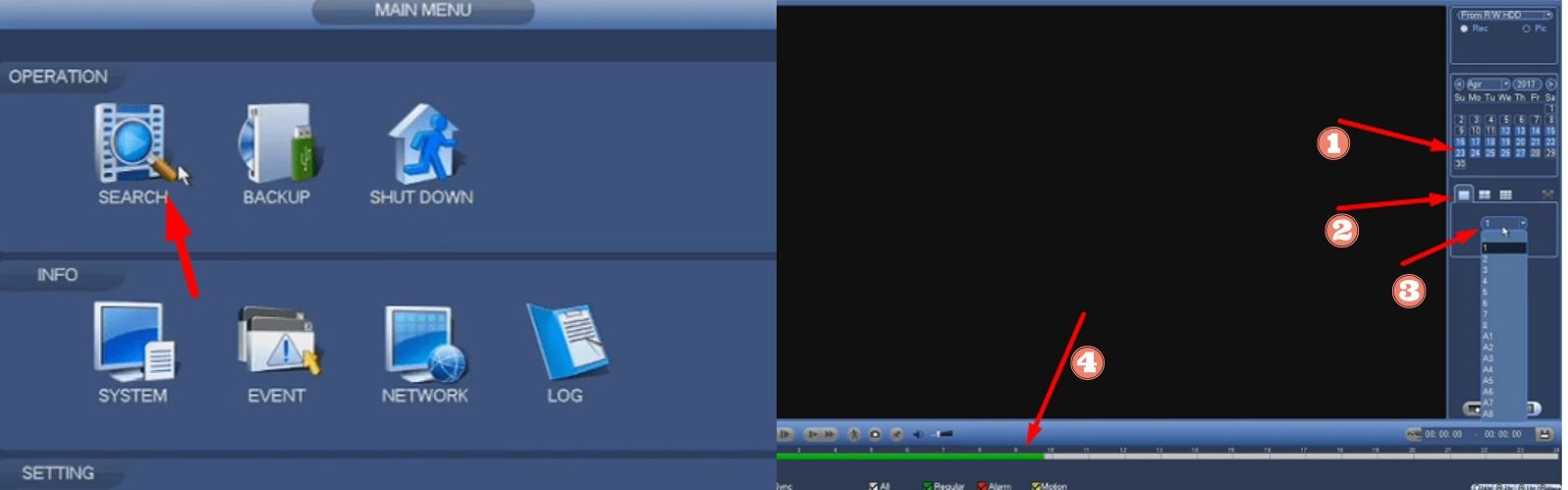
3. Xem lại camera Kbvision trên tivi
Các bạn kết nối chuột với tivi rồi nhấp chuột phải và chọn Search. Lúc này, giao diện xem lại dữ liệu sẽ hiển thị như hình bên dưới bao gồm các thông tin để bạn lựa chọn như ngày tháng, thời gian, số hiệu camera,…
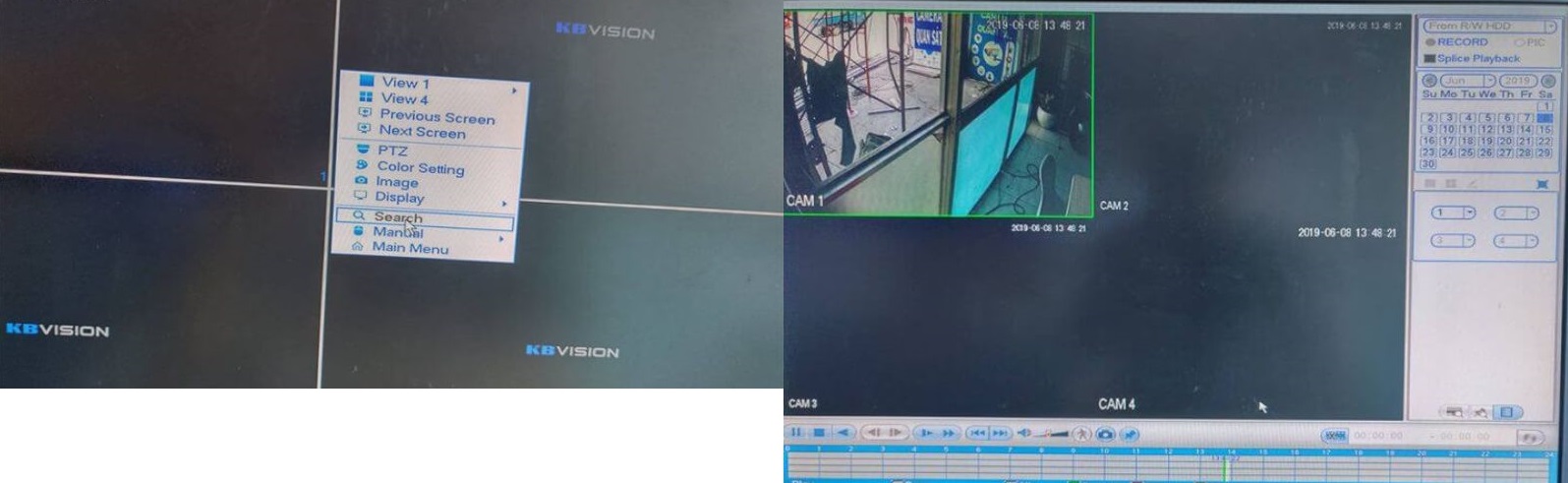
Xem ngay: Cách tải tiktok trên tivi Samsung, LG, Sony, TCL chi tiết từ A – Z
Hướng dẫn cách xem lại camera trên tivi Samsung, LG, Sony, TCL
Bước 1: Đầu tiên bạn bật Tivi Samsung lên ⇒ chọn vào mục Ứng dụng ⇒ chọn ES Duyệt Tệp Tin.
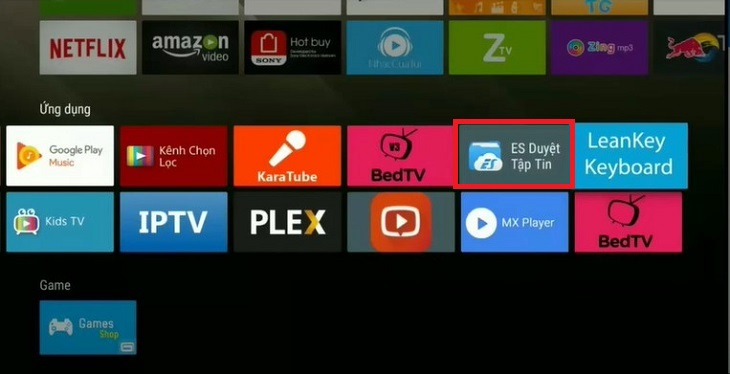
Bước 2: Tải phần mềm YI Home (có thể chuyển phần mềm từ điện thoại sang tivi).
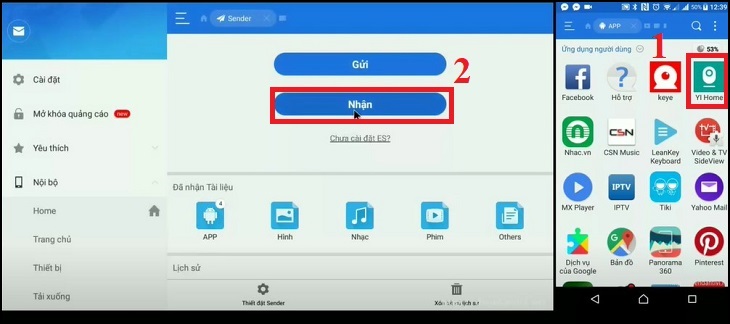
Bước 3: Chờ phần mềm YI Home chạy chuyển đổi từ điện thoại sang tivi.
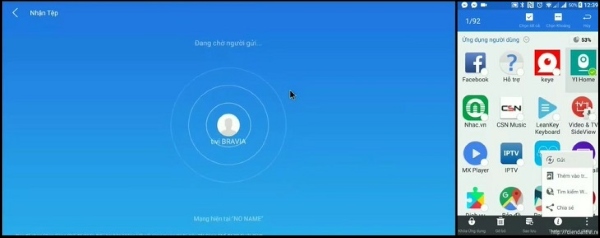
Bước 4: Khi hoàn tất chuyển đổi, chọn vào phần mềm YI Home.
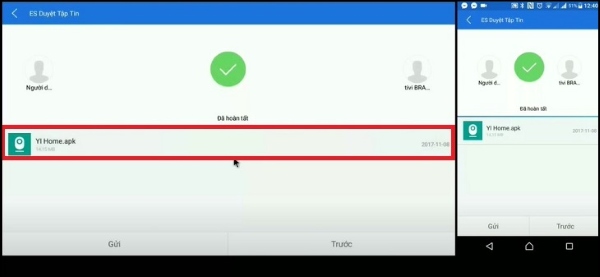
Bước 5: Chọn Cài đặt để ứng dụng cài đặt vào tivi.
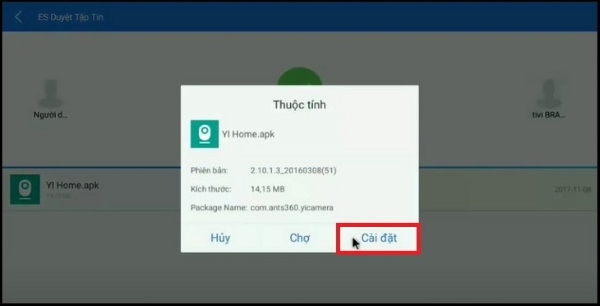
Bước 6: Chọn Cài đặt thêm lần nữa.
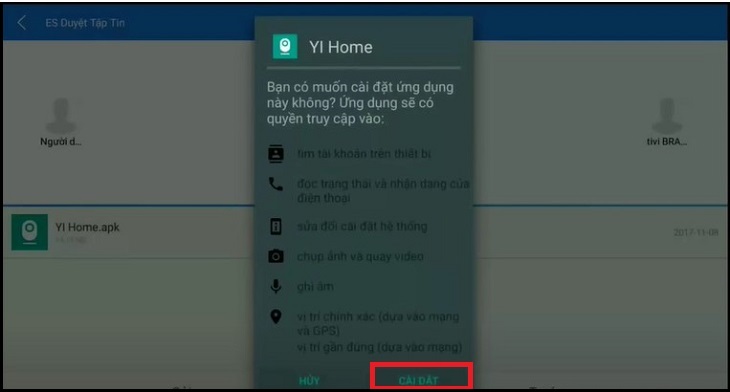
Bước 7: Khi cài đặt xong ⇒ chọn Mở Chọn OK ⇒ chọn Login.
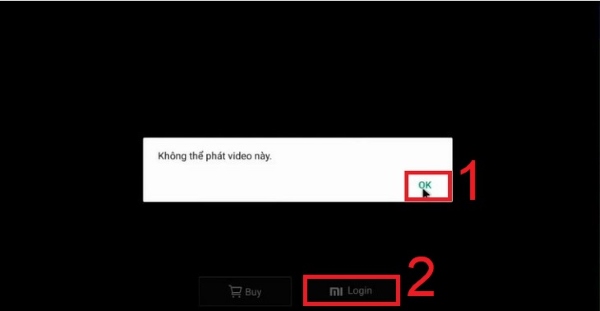
Bước 8: Đăng nhập tài khoản ⇒ chọn Tìm Chọn Let’s get started để bắt đầu vào ứng dụng.
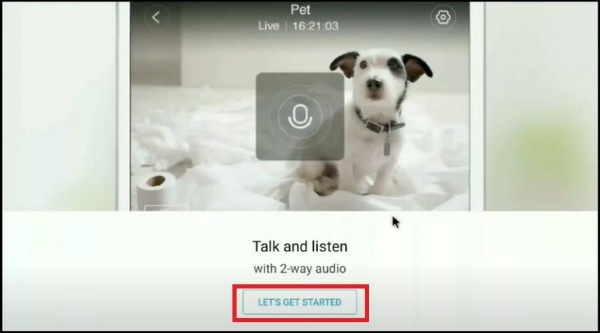
Bước 9: Chọn Camera an ninh mà bạn đã sử dụng kết nối là có thể theo dõi được hình ảnh trên tivi dễ dàng.
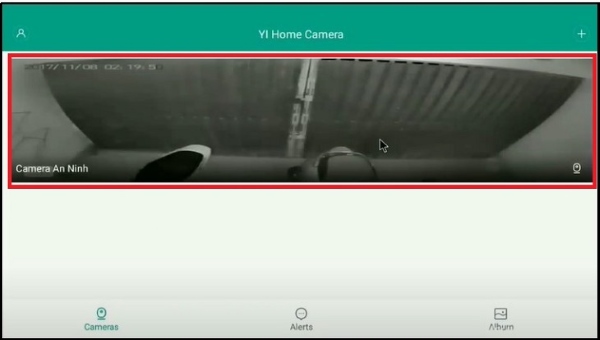
Sau khi đọc xong bài viết của chúng tôi có thể giúp các bạn biết cách xem lại camera trên tivi Samsung, LG, Sony, TCL,…rồi nhé. Cảm ơn các bạn đã theo dõi bài viết của chúng tôi




